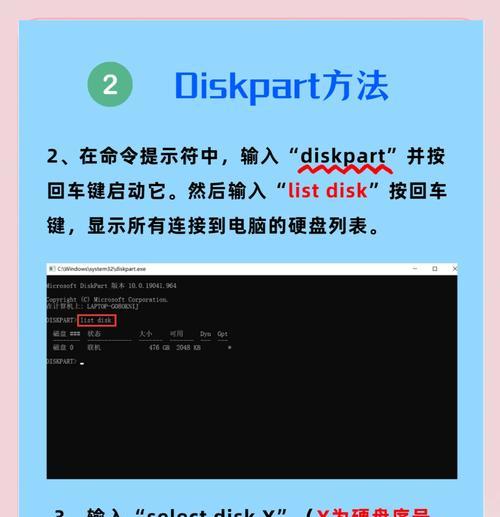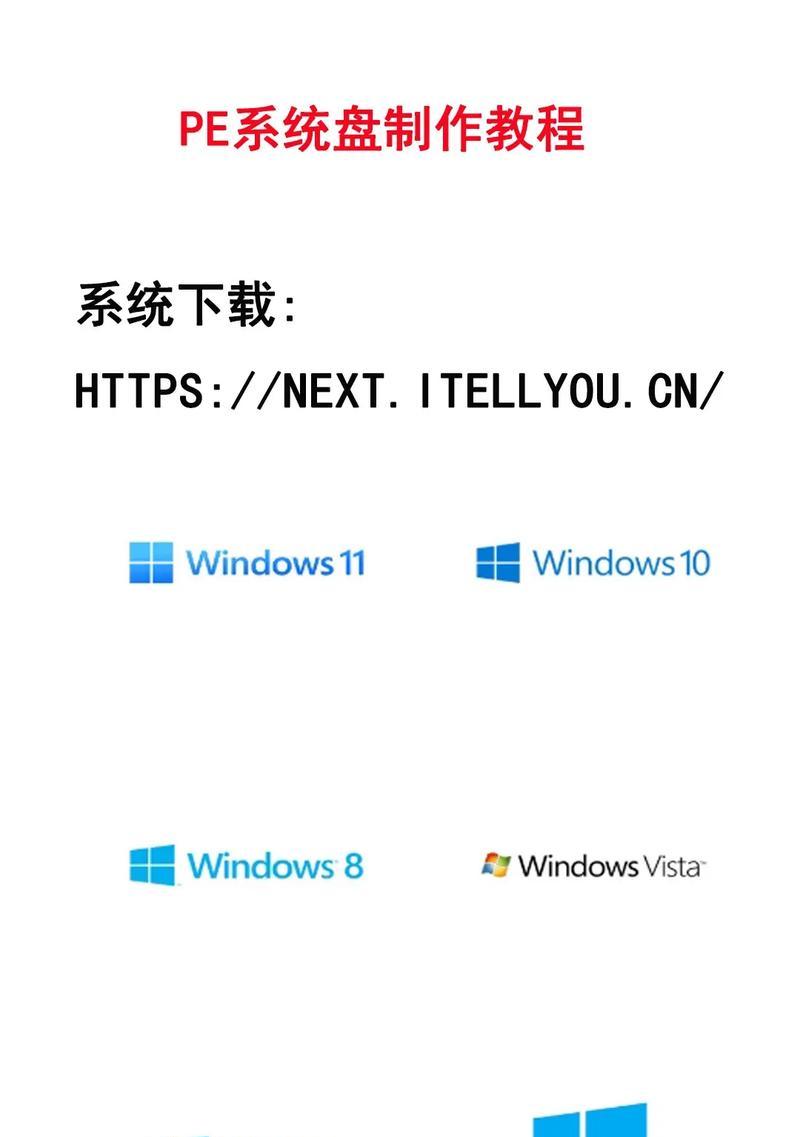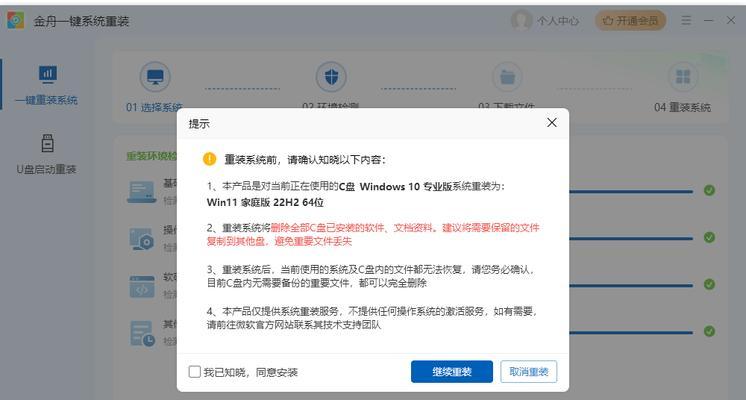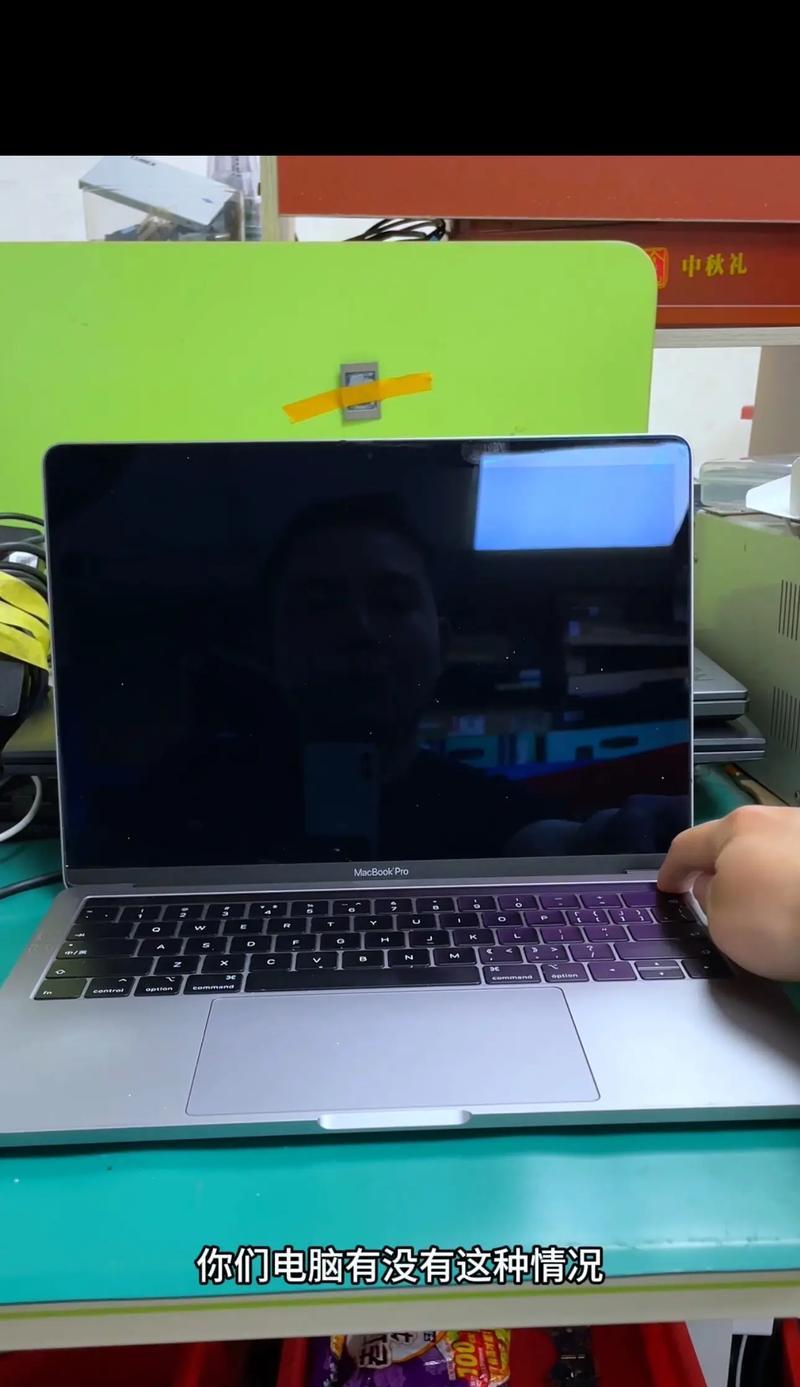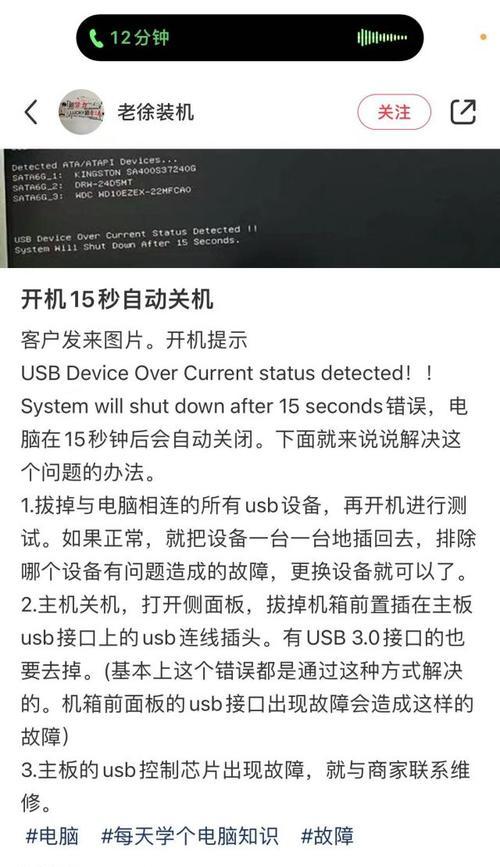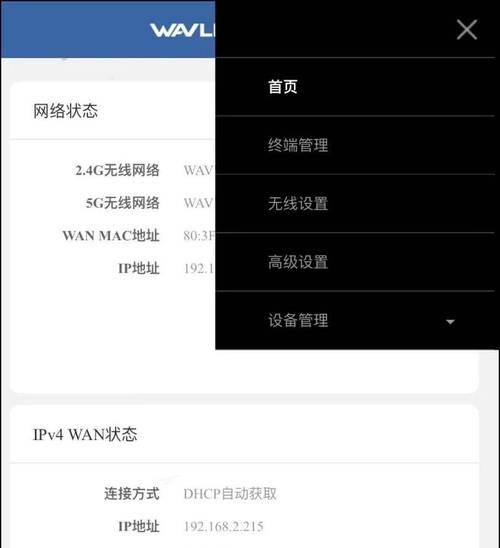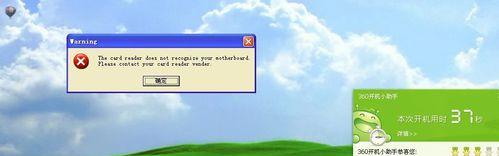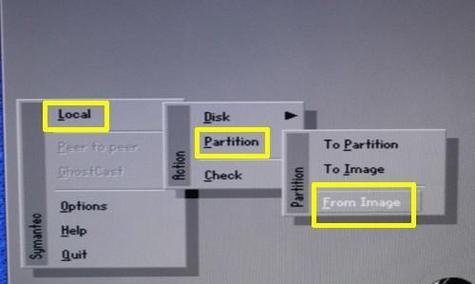在使用电脑的过程中,有时我们需要重新启动系统。本文将为大家详细介绍如何通过硬盘启动系统的步骤,以帮助读者解决启动问题,提供简单易懂的教程。
一、了解硬盘启动的基本原理
1.硬盘启动的定义和作用
通过硬盘启动系统是指在计算机加电之后,自动加载硬盘上的操作系统并运行。这样可以使电脑正常工作,并提供各种功能。
二、准备工作
2.检查硬盘连接和电源
确保硬盘与计算机的连接稳定,并且电源线正常供电。否则,可能会导致系统无法正常启动。
三、BIOS设置
3.进入BIOS设置界面
按下开机键后,根据提示信息按相应键进入BIOS设置界面。不同品牌的计算机可能使用不同的按键进入BIOS设置。
四、选择启动设备
4.找到启动选项卡
在BIOS设置界面中,找到“Boot”或“启动”选项卡。
五、设置启动顺序
5.设置硬盘为第一启动设备
在启动选项卡中,找到“BootPriority”或“启动顺序”等选项,将硬盘设置为第一启动设备。
六、保存设置
6.保存并退出BIOS设置
在设置完毕后,保存更改并退出BIOS设置界面。计算机会重新启动,并从硬盘加载操作系统。
七、检查启动
7.检查系统是否能正常启动
重新启动计算机后,观察屏幕上是否显示操作系统的启动界面。如果系统能够正常启动,则说明设置成功。
八、排除故障
8.若系统无法正常启动
如果经过上述步骤后系统仍无法正常启动,可能是硬盘存在问题或其他原因导致。建议检查硬盘连接、电源供应等,并尝试重复以上步骤。
九、更新BIOS
9.若无法进入BIOS设置
如果按键无法进入BIOS设置界面,可能是由于计算机的BIOS需要更新。请查阅计算机品牌的官方网站,下载最新的BIOS固件,并按照官方说明进行更新。
十、备份重要数据
10.在操作前备份重要数据
在进行任何操作之前,务必备份硬盘中的重要数据。操作过程中,可能会对硬盘数据造成影响或意外删除。
十一、寻求专业帮助
11.若无法解决问题
如果按照以上步骤操作后仍然无法解决问题,建议寻求专业技术人员的帮助,以确保问题得到妥善解决。
十二、谨慎操作
12.操作时注意安全和谨慎
在进行设置和调整时,请保持谨慎,并注意遵循正确的操作步骤。不正确的设置可能会导致系统无法正常启动。
十三、持续学习
13.进一步学习计算机知识
了解如何从硬盘启动系统只是计算机知识的冰山一角。建议持续学习并提高自己的计算机技能,以更好地应对各种问题和挑战。
十四、注意系统安全
14.定期更新操作系统和软件
为了确保系统的安全性和稳定性,建议定期更新操作系统和软件。这样可以获得最新的修复和改进功能,提升系统性能。
十五、
通过本文的教程,我们详细介绍了如何通过硬盘启动系统。首先需要了解硬盘启动的基本原理,然后进行准备工作,如检查硬盘连接和电源。接下来,通过设置BIOS中的启动设备和启动顺序,将硬盘设置为第一启动设备。保存设置并检查系统是否正常启动。如果遇到问题,可以尝试更新BIOS或寻求专业帮助。掌握硬盘启动系统的方法是非常有用的技能,可帮助我们更好地管理和维护计算机。